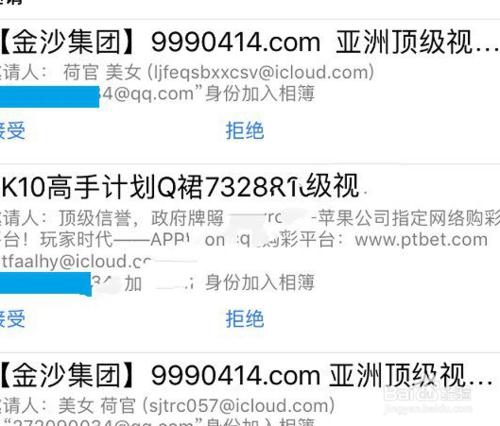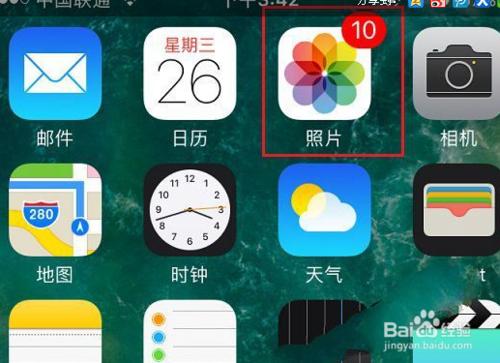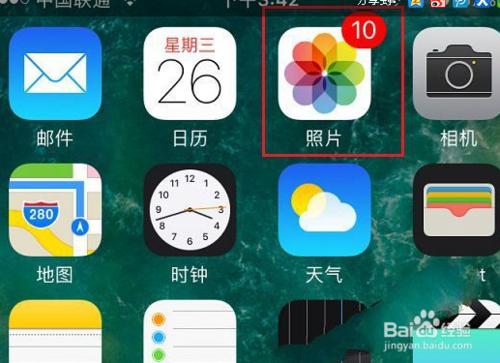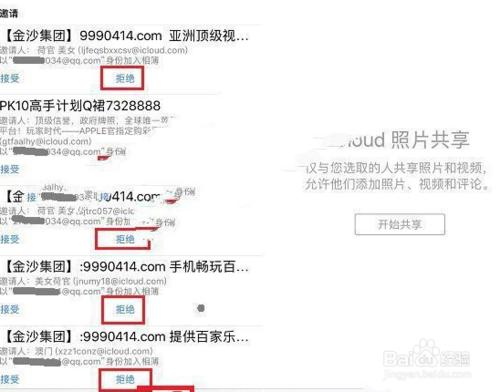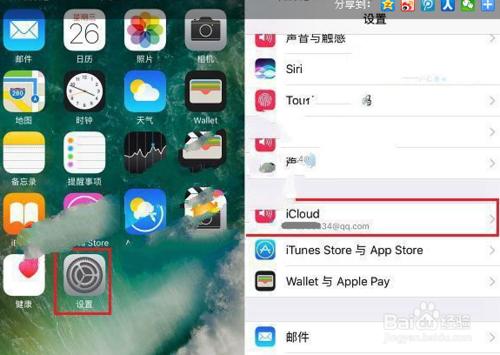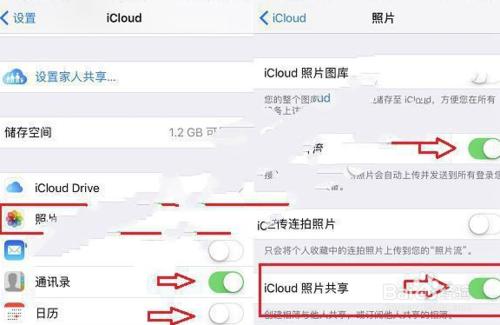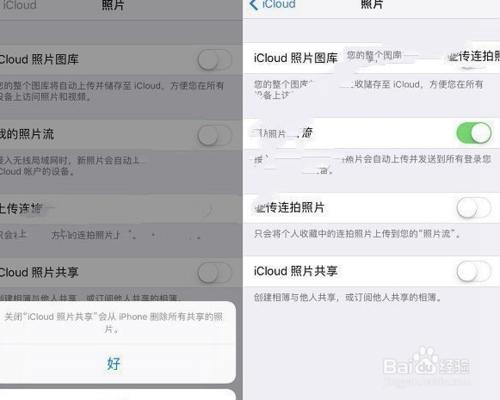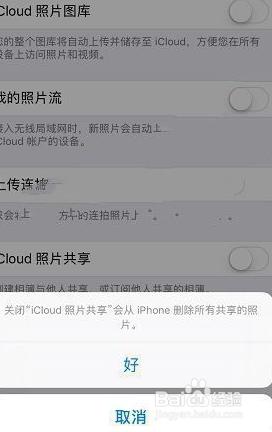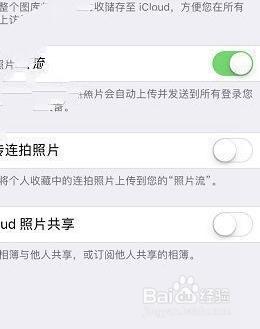iCloud照片共享廣告怎麼遮蔽?
方法/步驟
由於國內大多數註冊Apple ID賬號用的都是QQ郵箱,而很多人用QQ郵箱同時註冊多個網站,其中一個網站洩露,那麼很高概率這個郵箱就會被黑黑客利用,通過撞庫Apple ID推送廣告;另一方面,因為QQ郵箱都是數字,機器模擬時更容易生成有效的郵箱,而如果生成字母郵箱,很多都是無效的。
因此,目前大量遇到iPhone日曆/照片/iCloud廣告推送的使用者,都是使用QQ郵箱作為Apple ID導致的。
首先從iPhone桌面進入「照片」,然圖所示。
開啟照片後,點選切換到底部的「共享」,然後將裡面的這些推送垃圾廣告全部點選“拒絕”遮蔽掉,如下圖所示。
再從iPhone7桌面進入「設定」,然後再進入「iCloud」設定,如圖所示。
然後在設定這裡,建議大家先關閉「日曆」、「提醒事件」等通知,防止被插入廣告。然後再點選開啟「照片」,將「iCloud照片共享」功能關閉,如下圖所示。
之後會看到一個提示,直接點選底部的「好」即可,如下圖所示。
過以上操作,您iPhone照片共享就不會再看到各種垃圾廣告推送了,如果還擔心iPhne安全,建議大家更改Apple ID,不要使用QQ郵箱作為Apple ID賬號,這樣可以有效避免各種日曆、照片垃圾廣告。